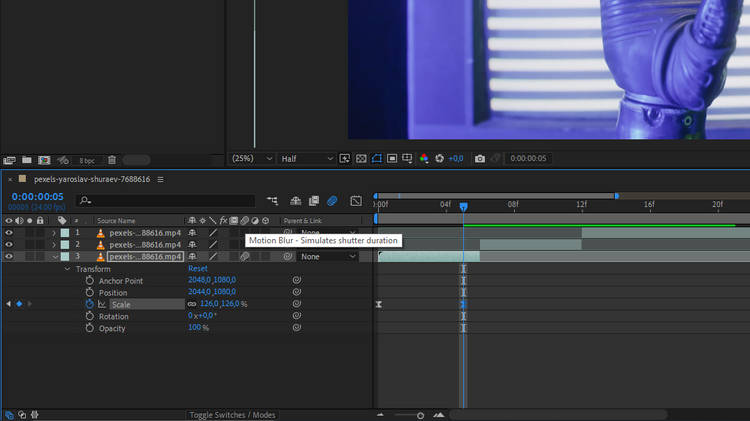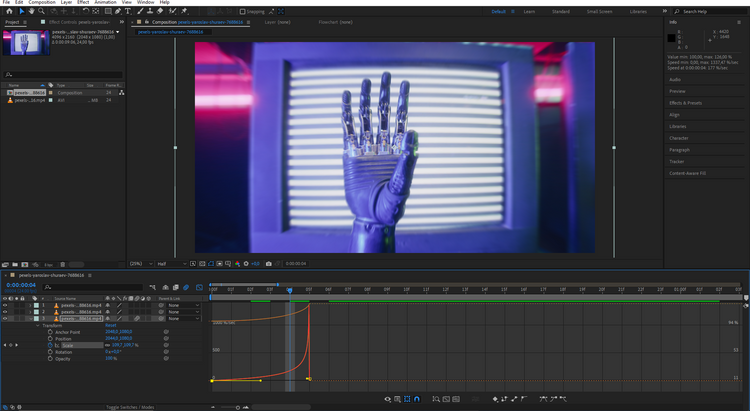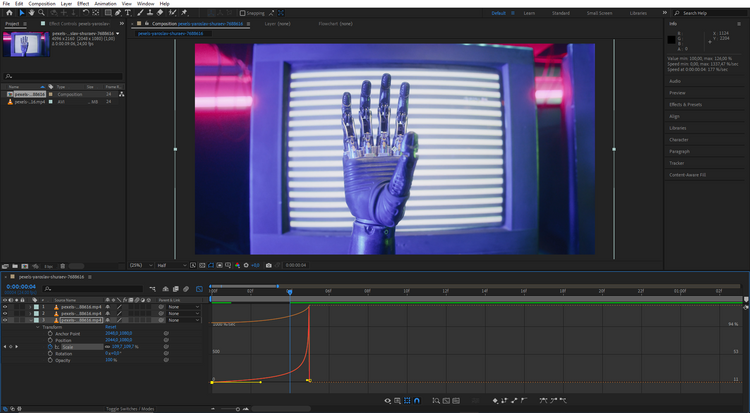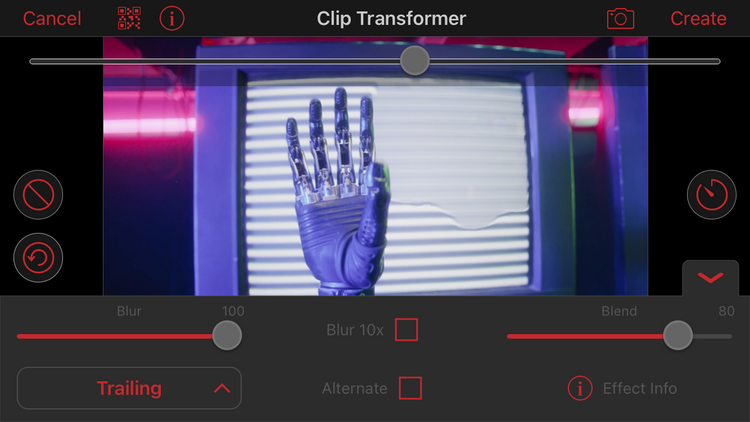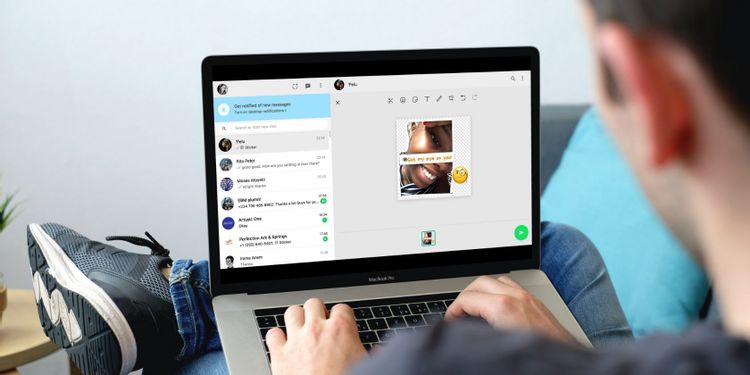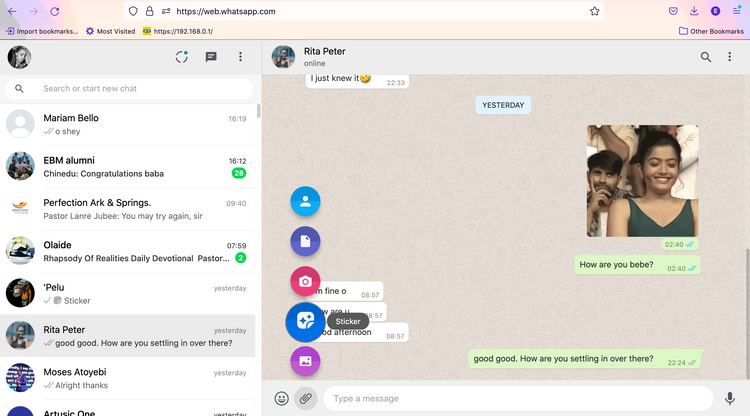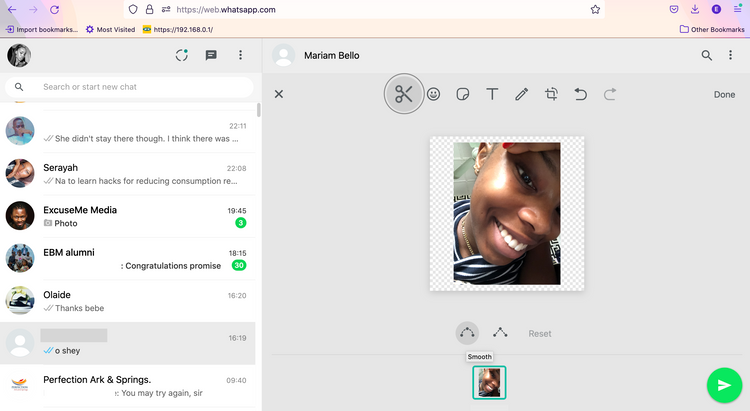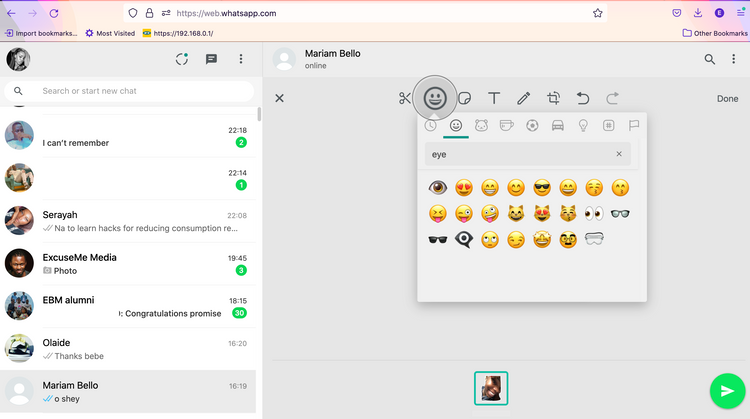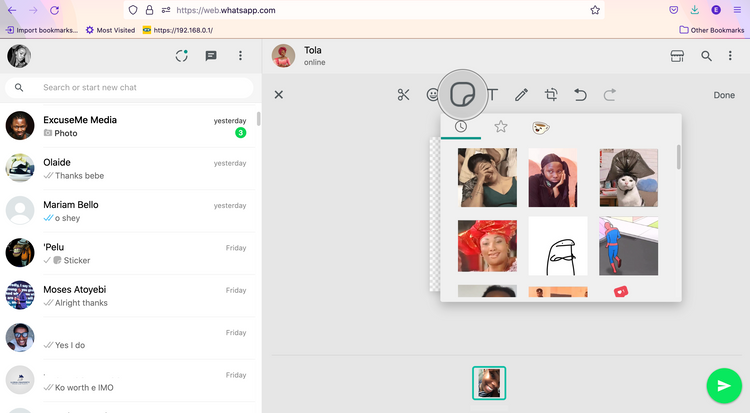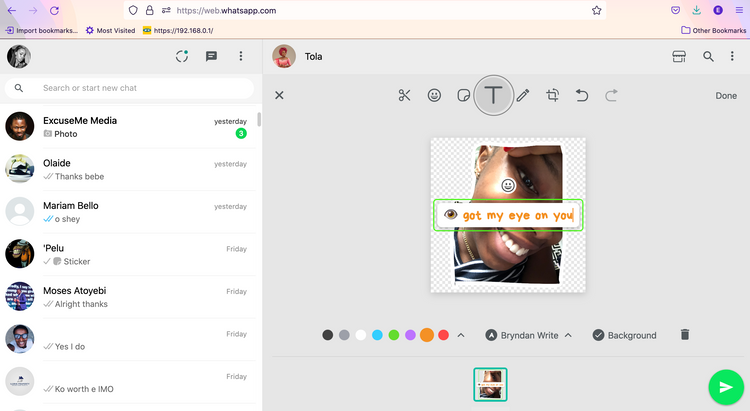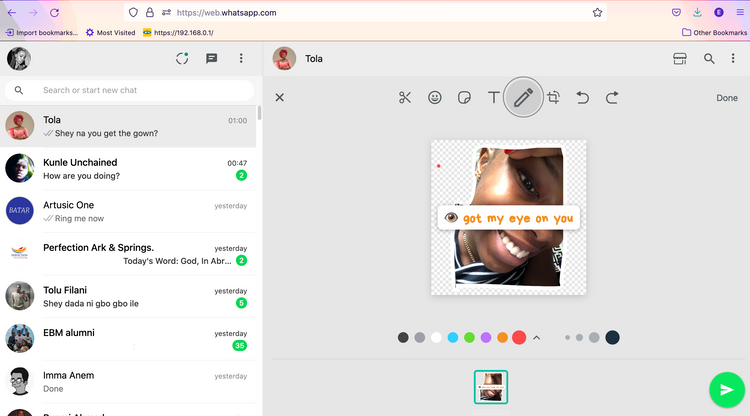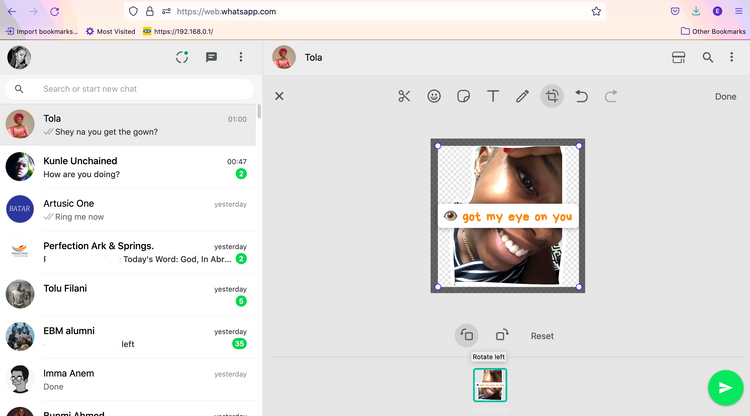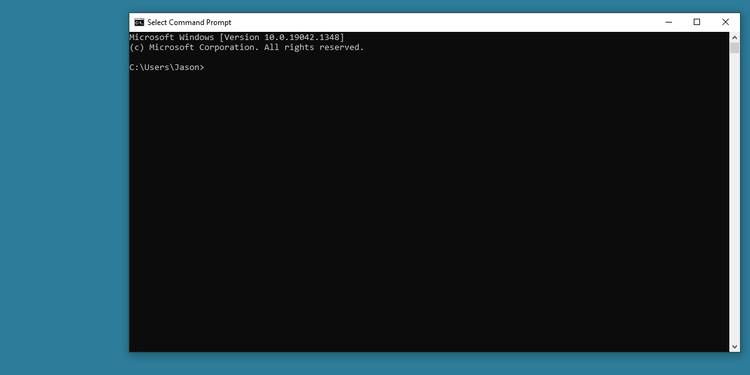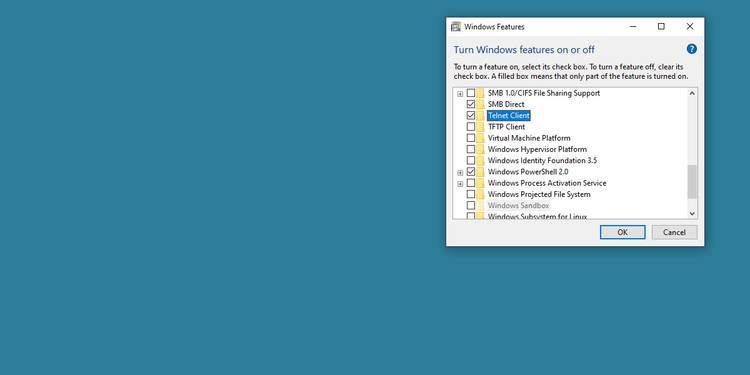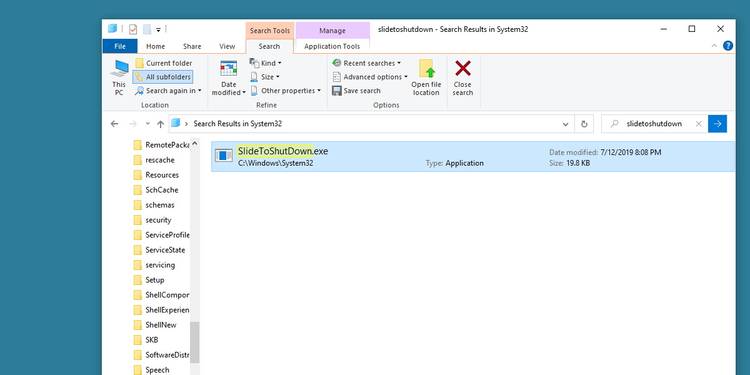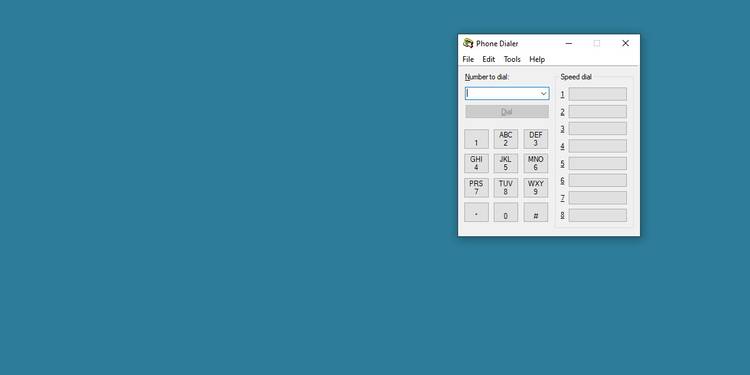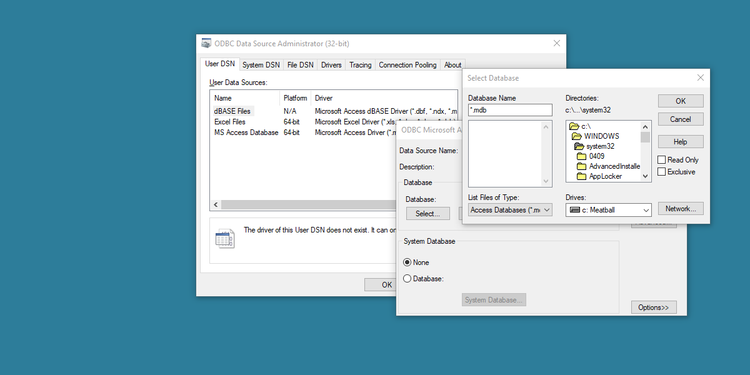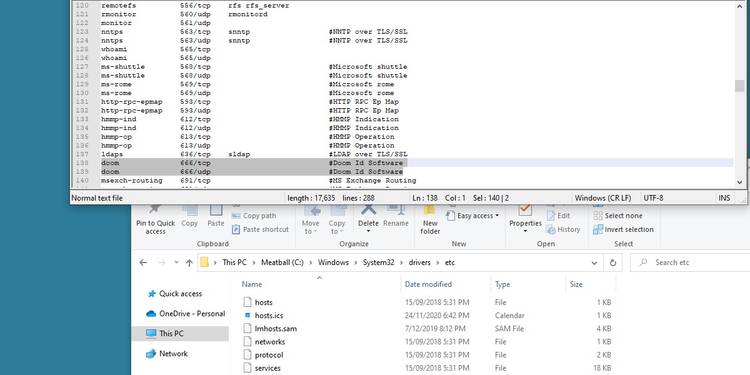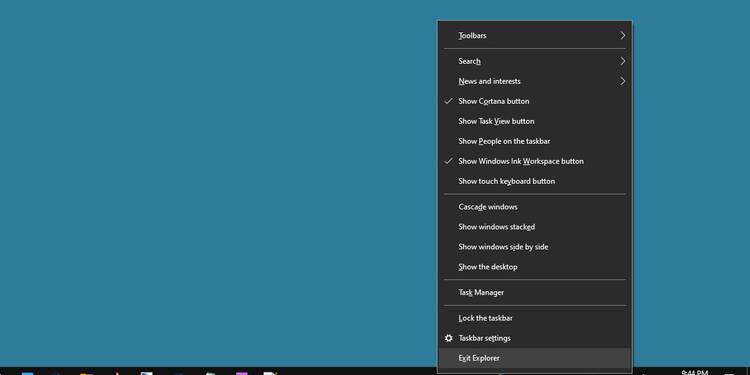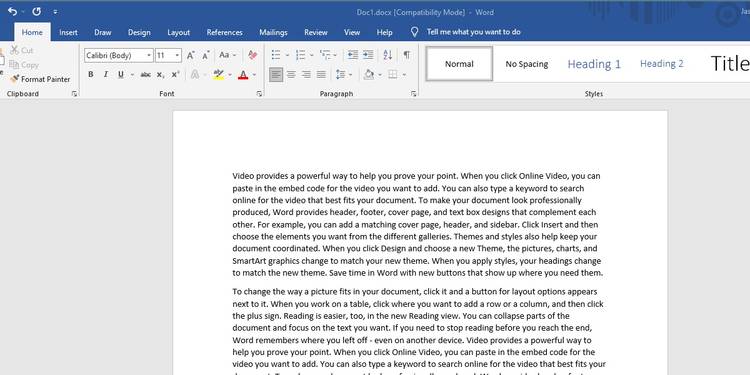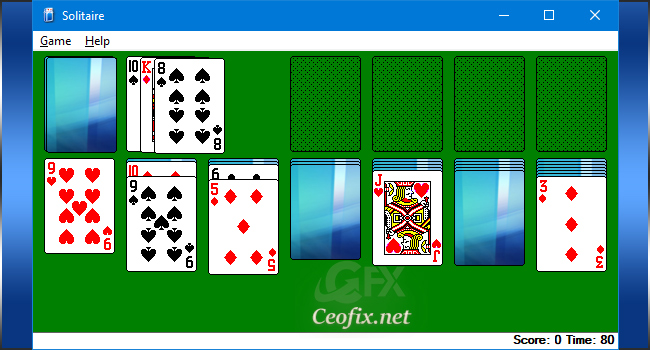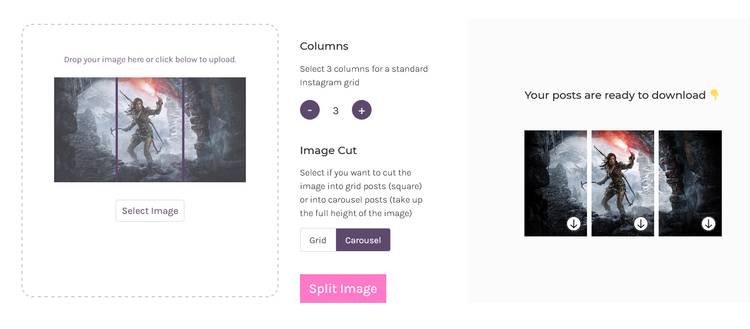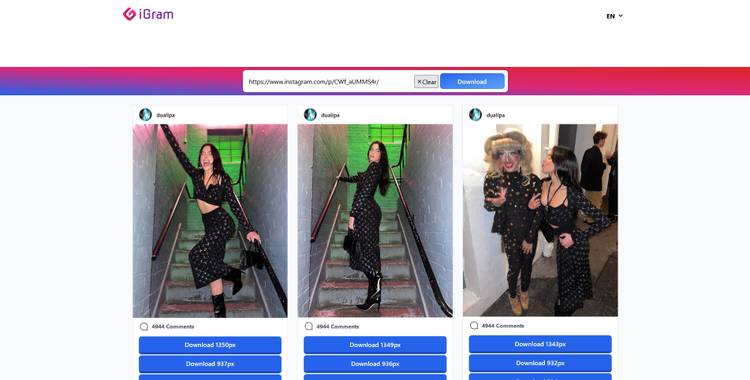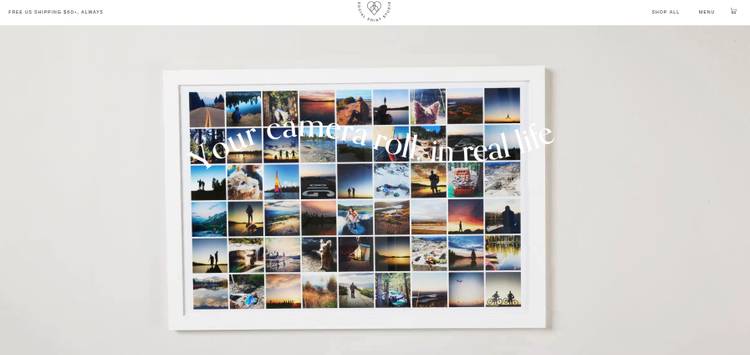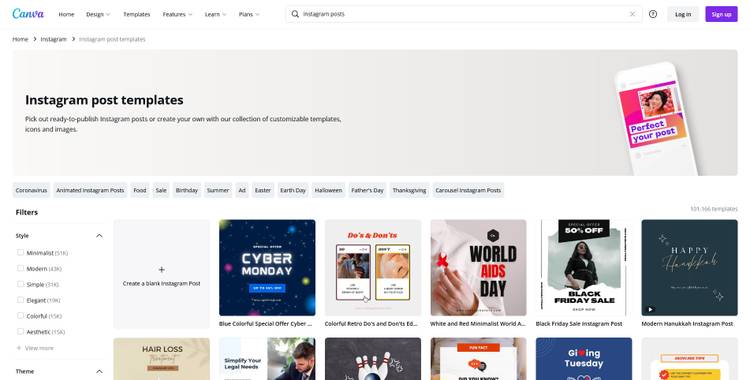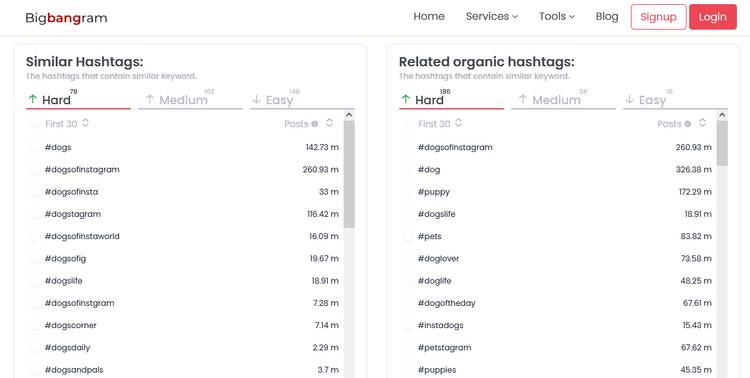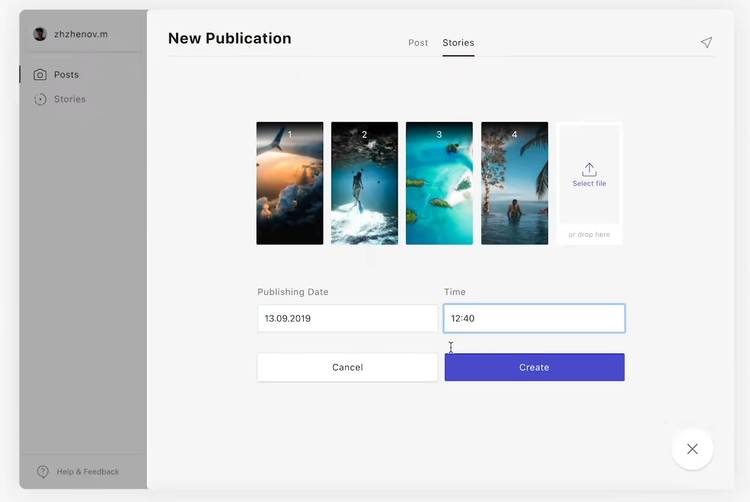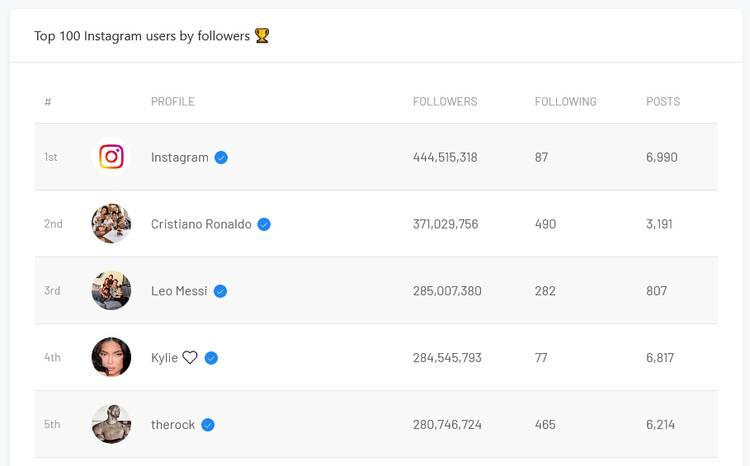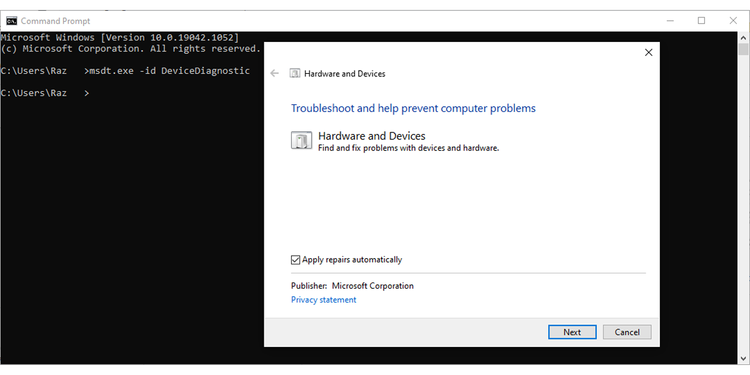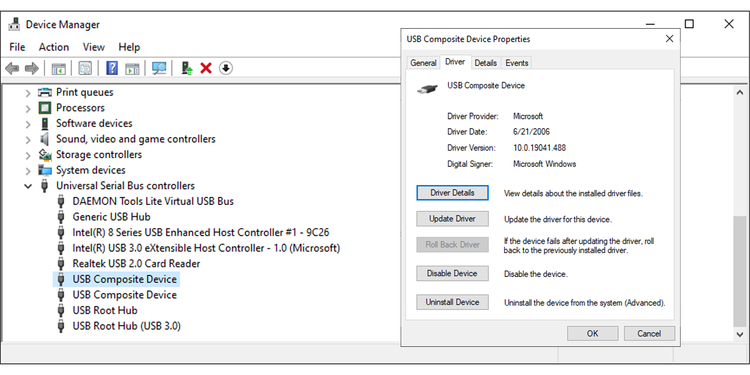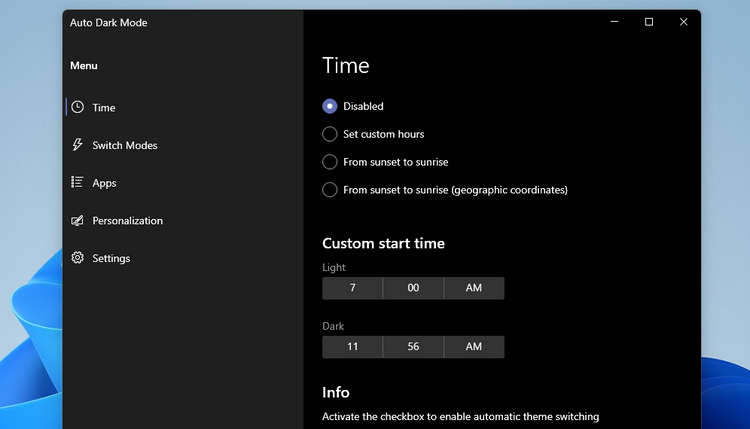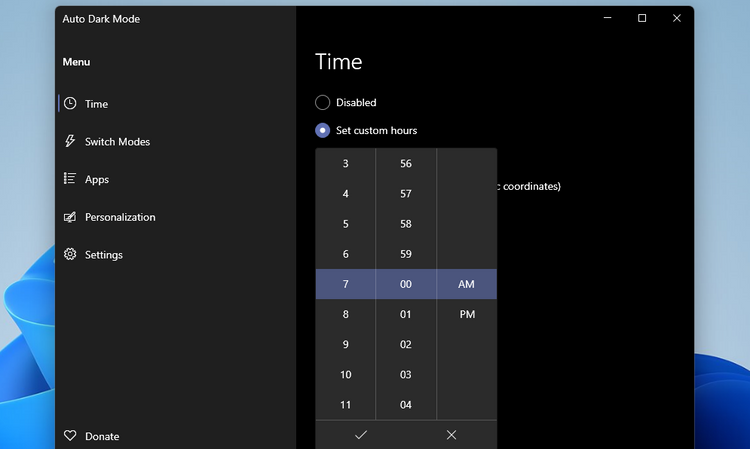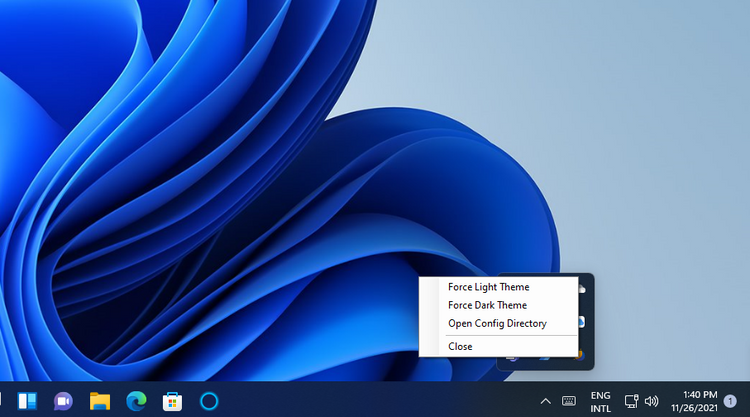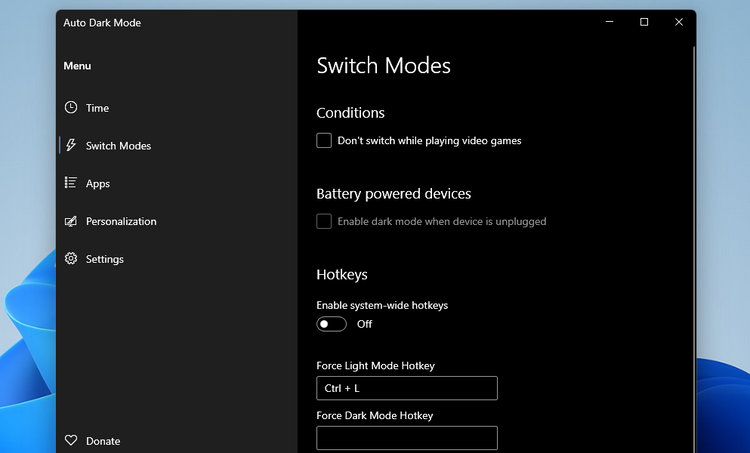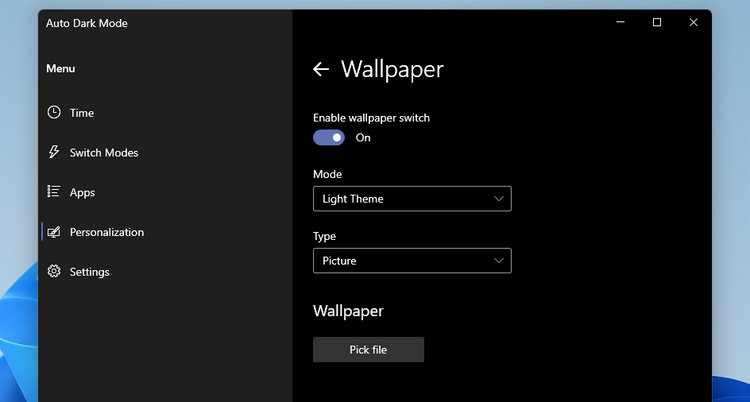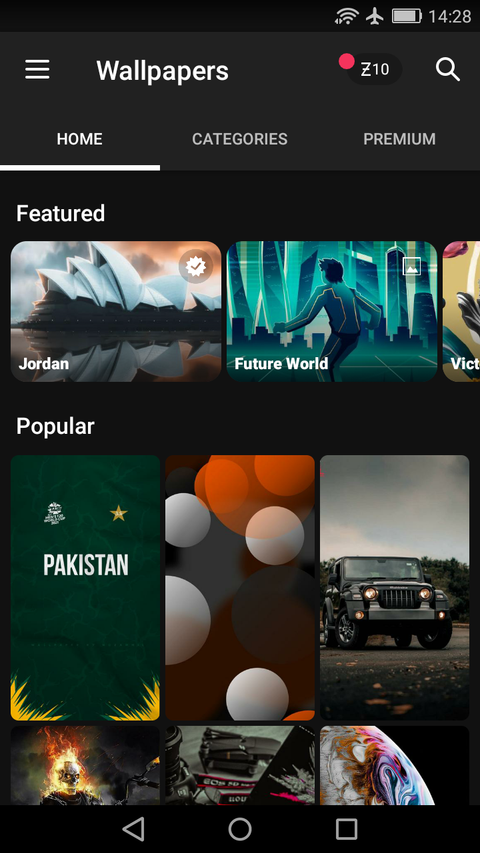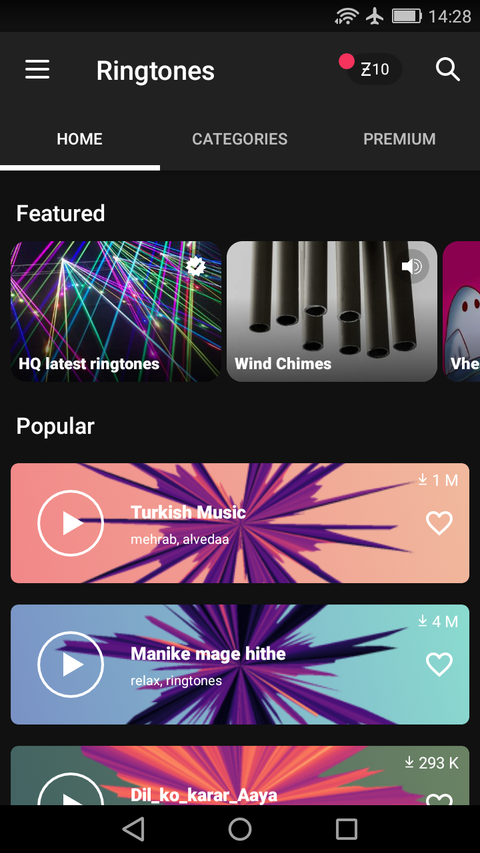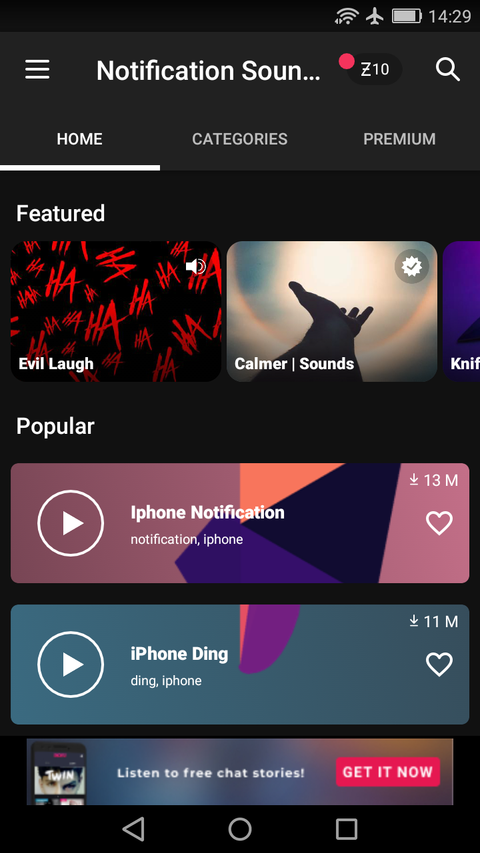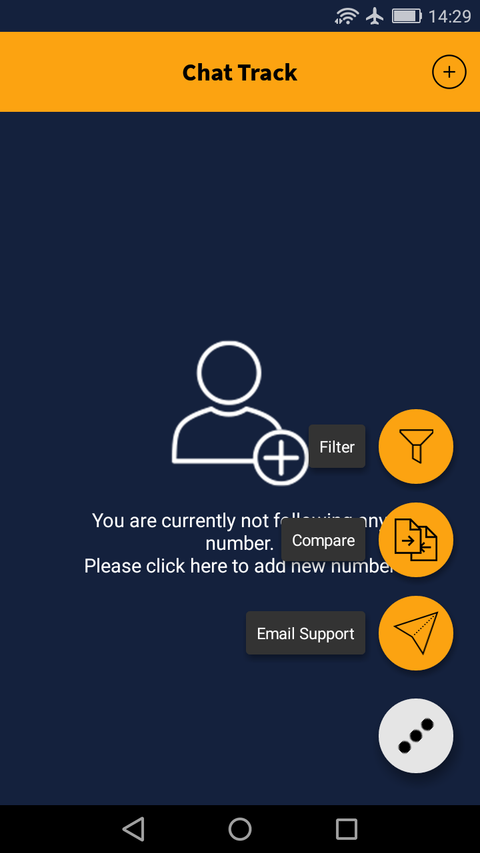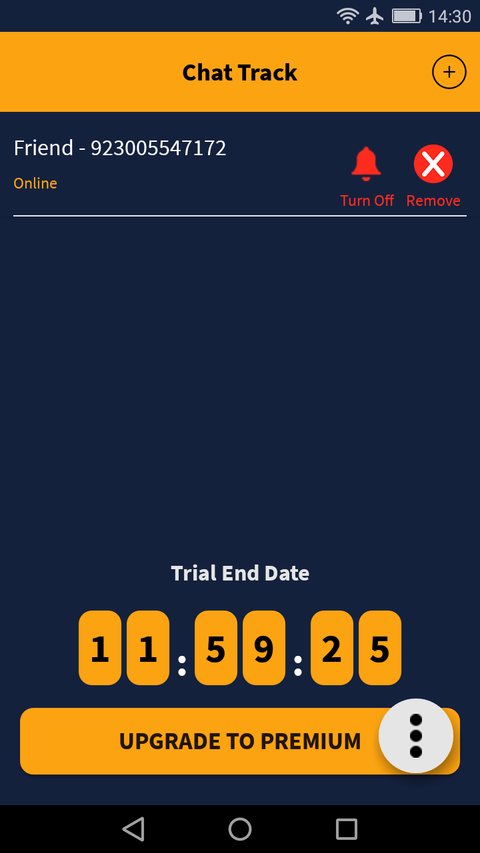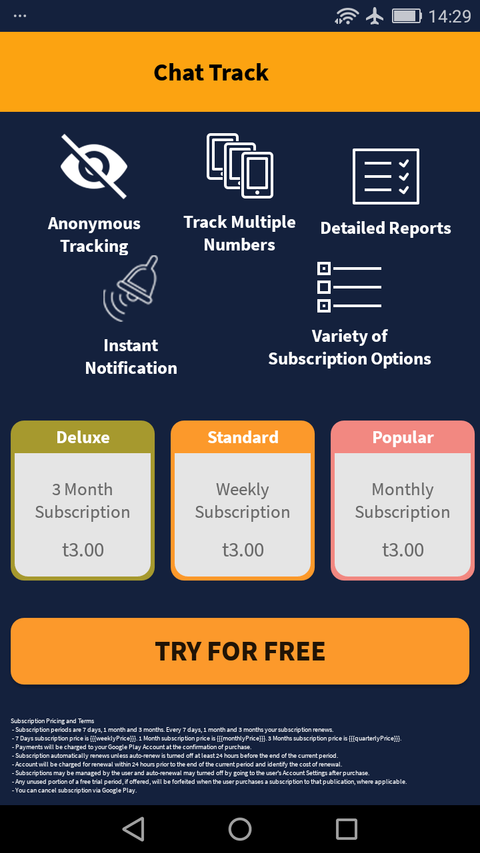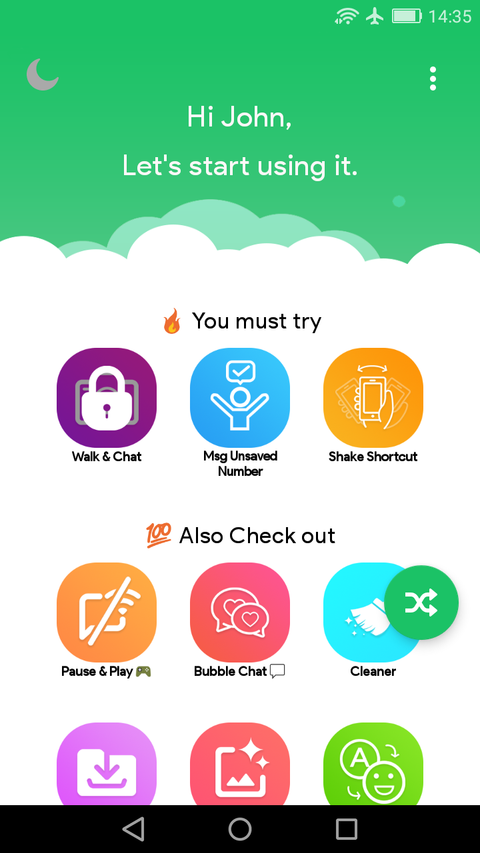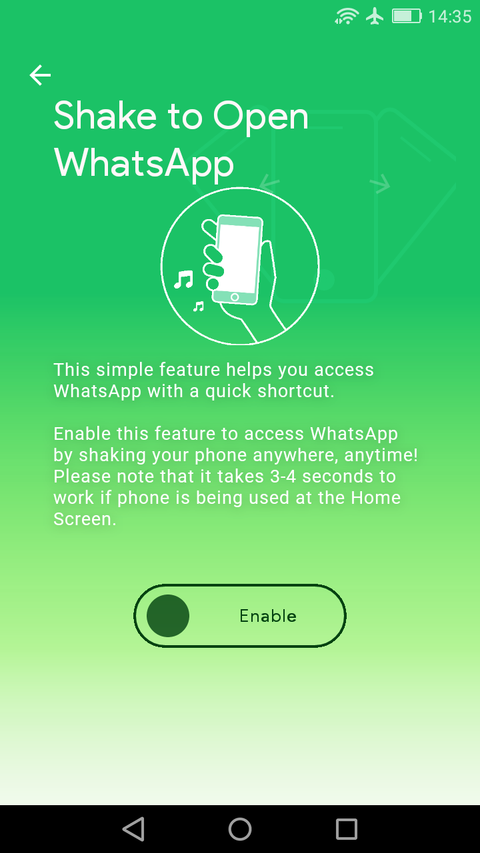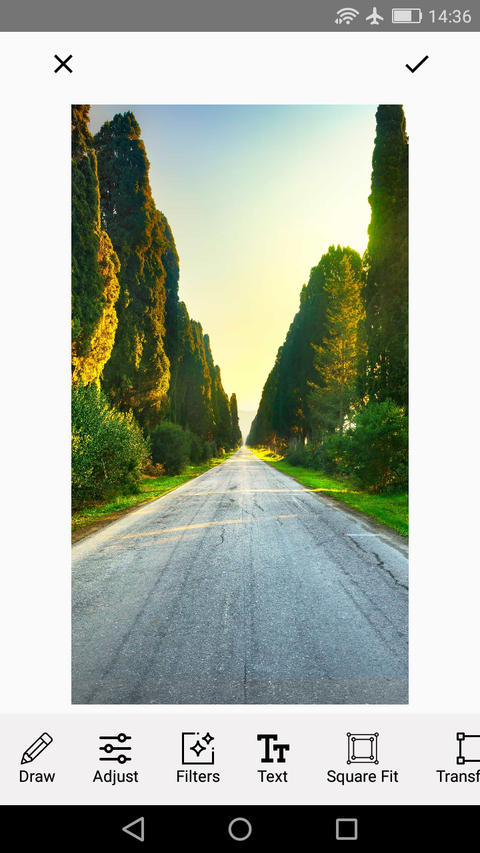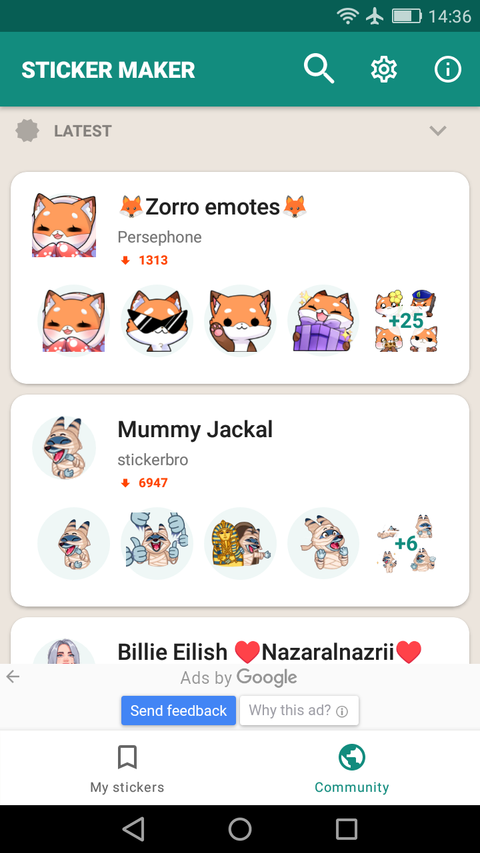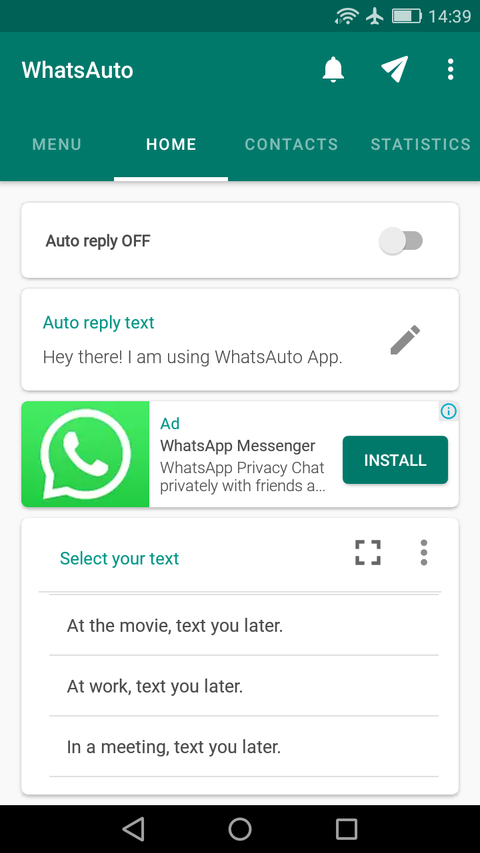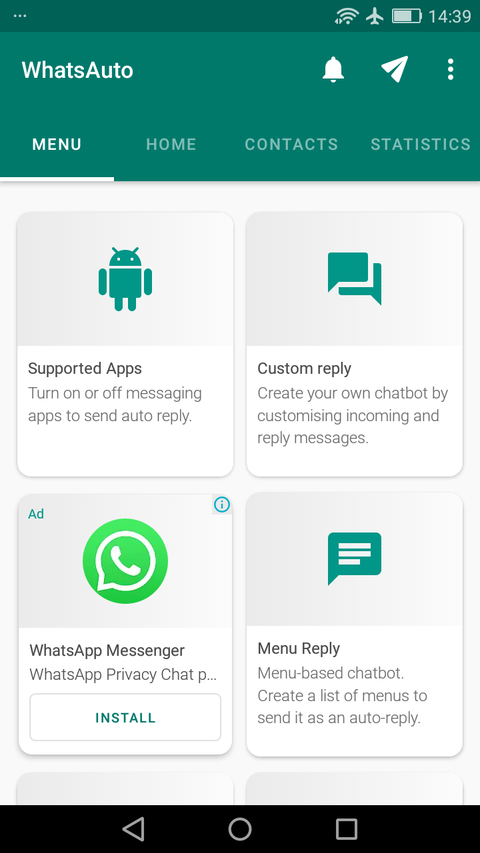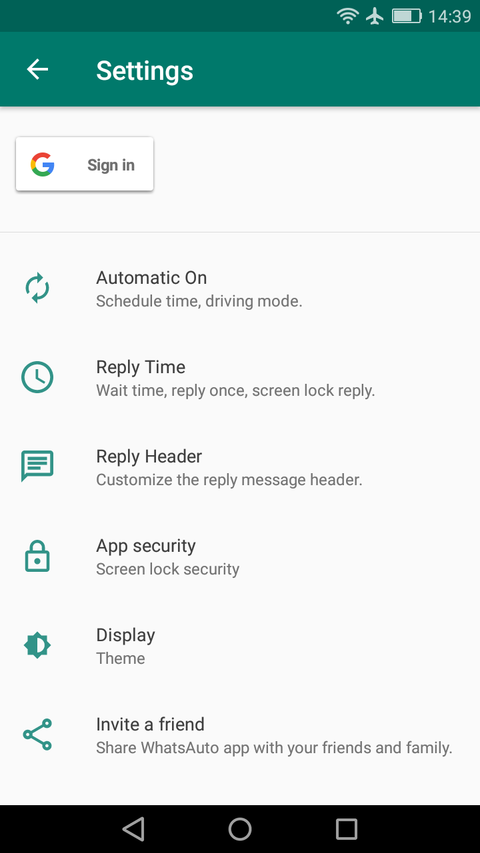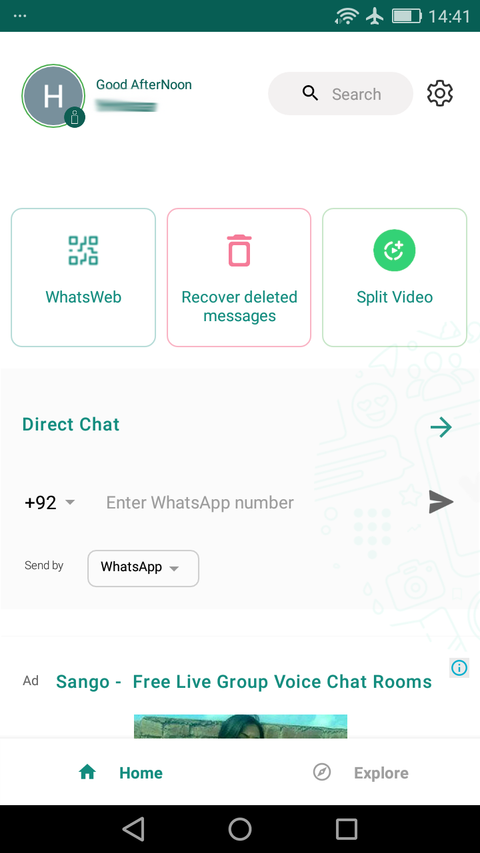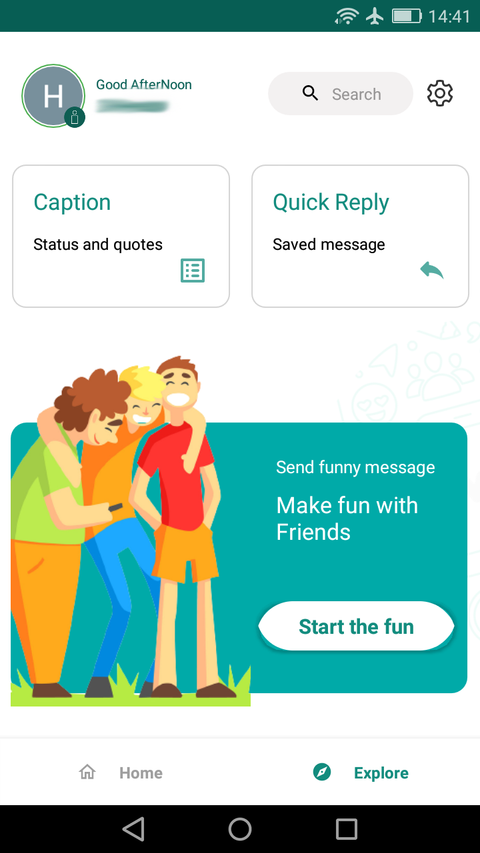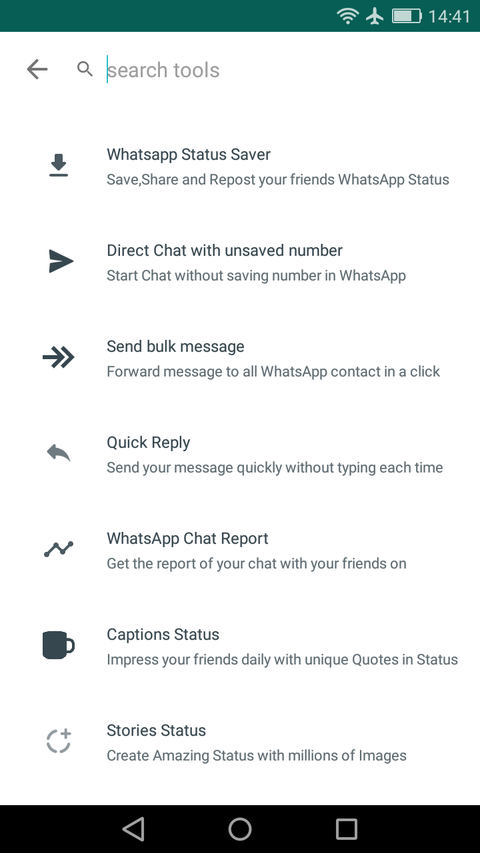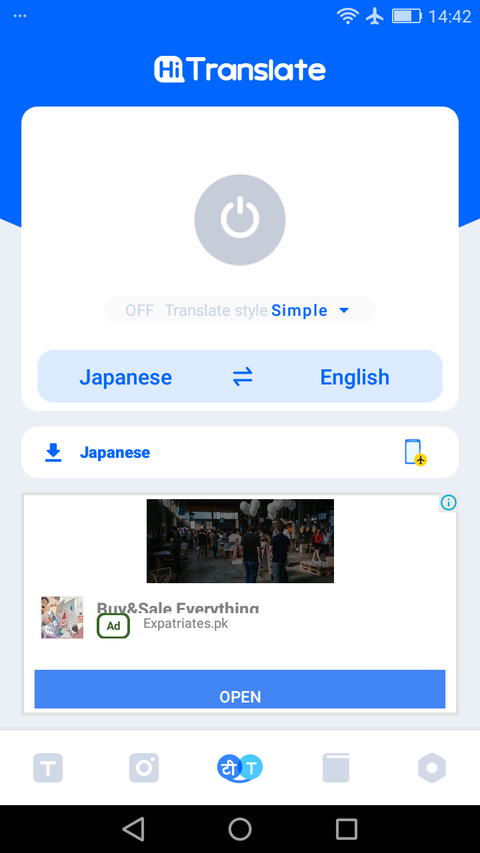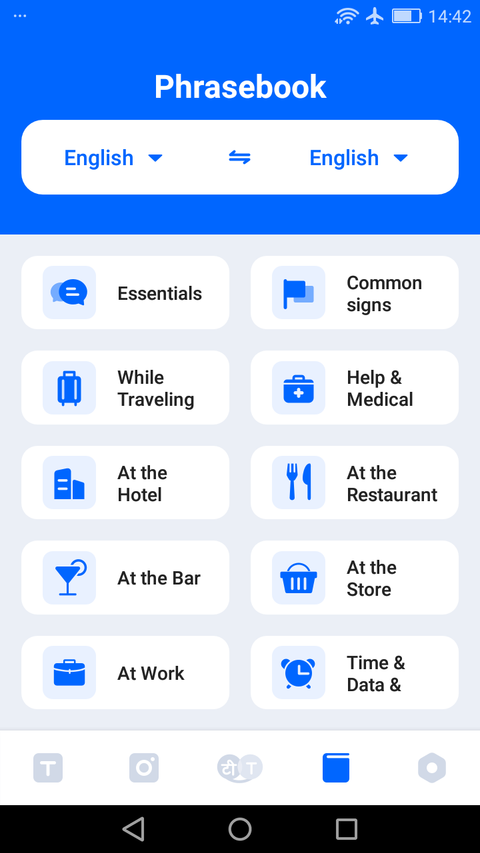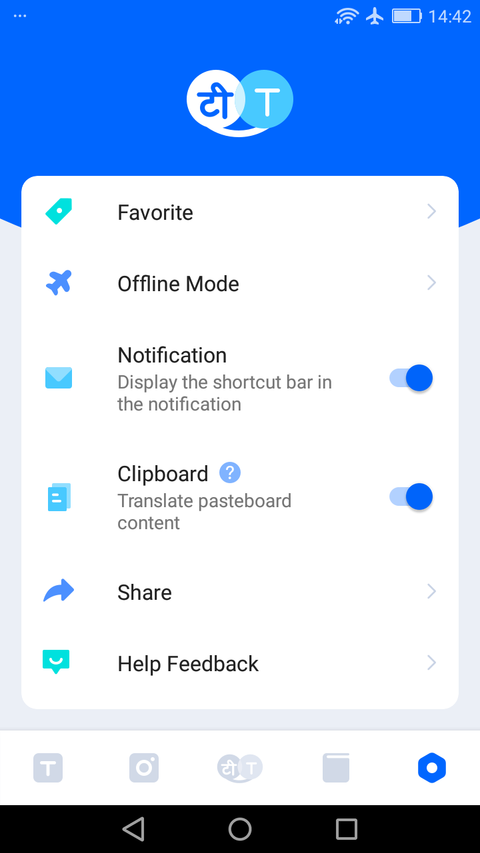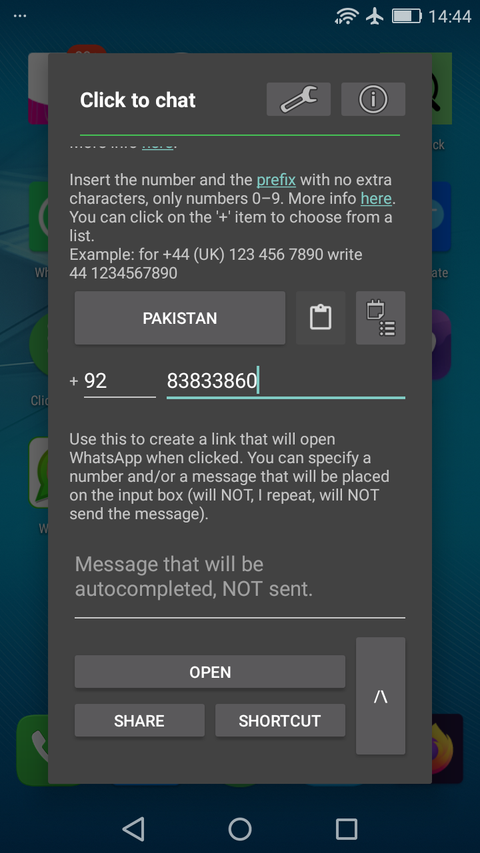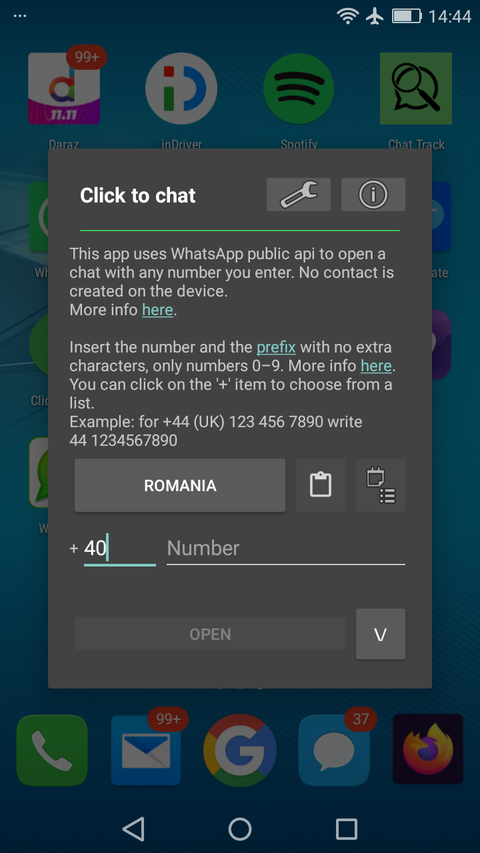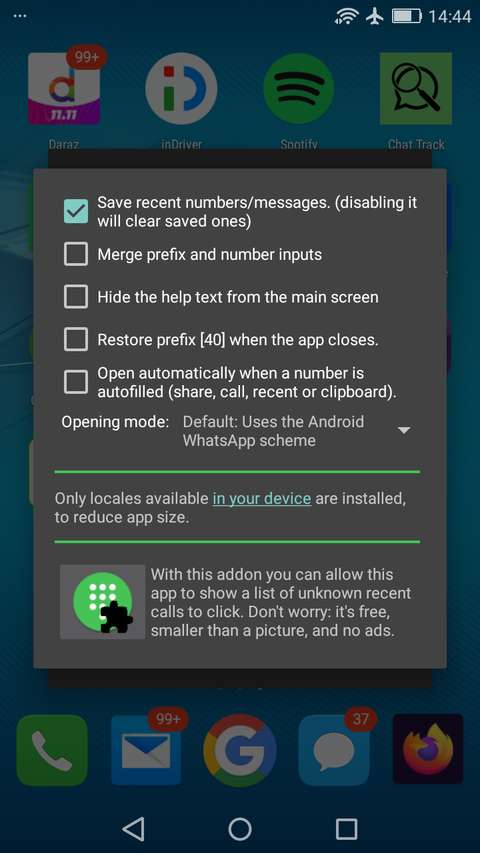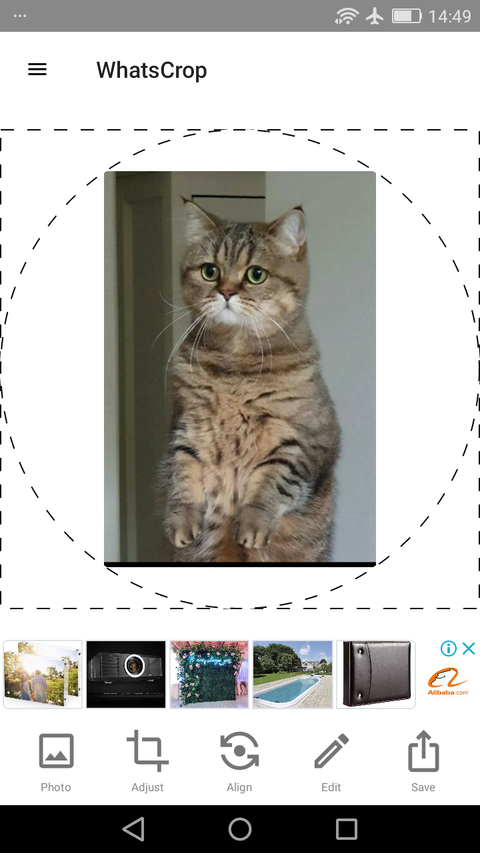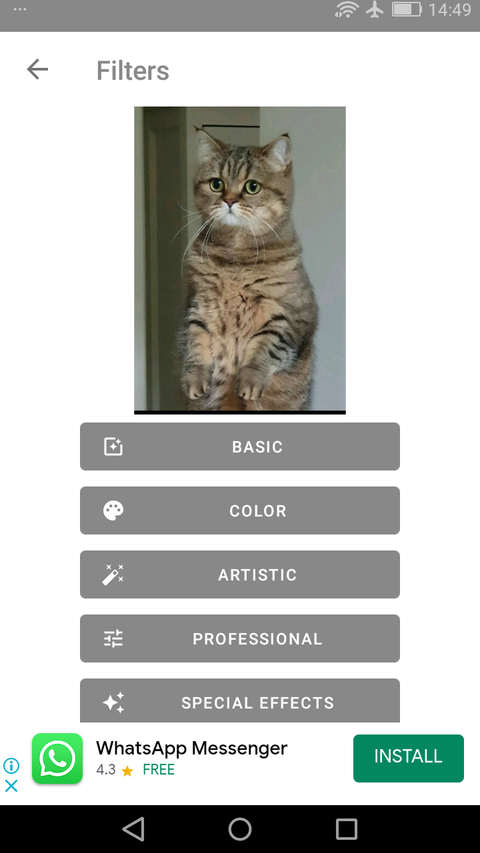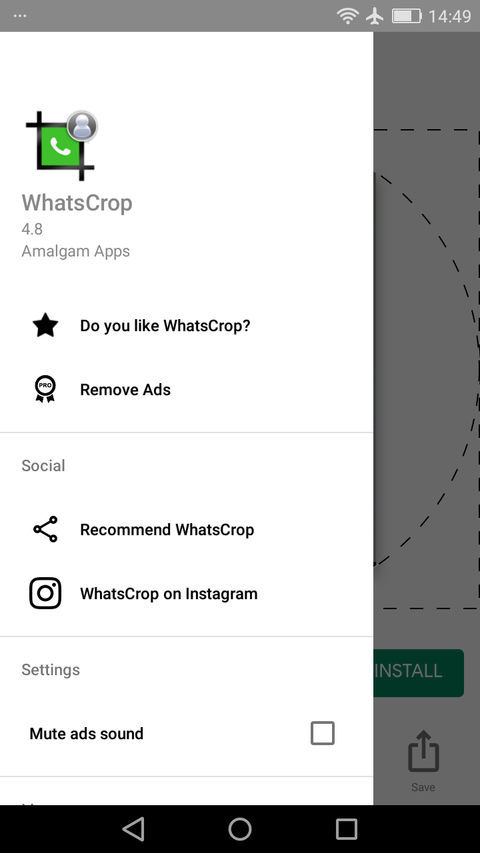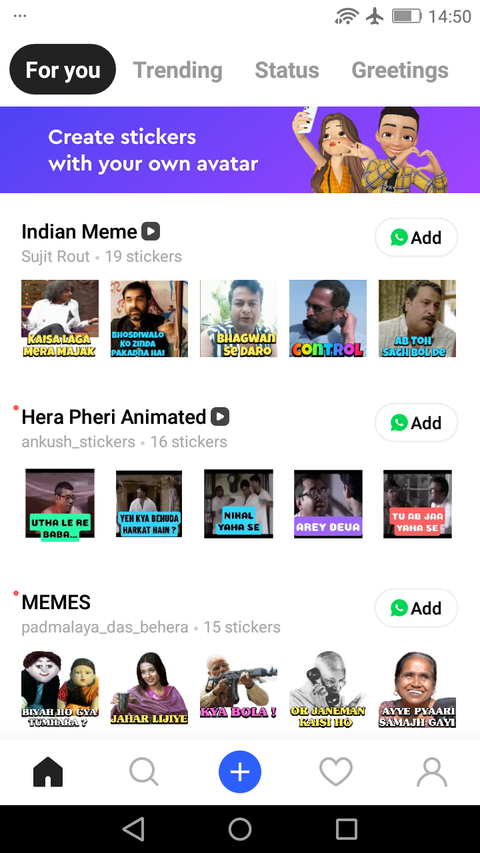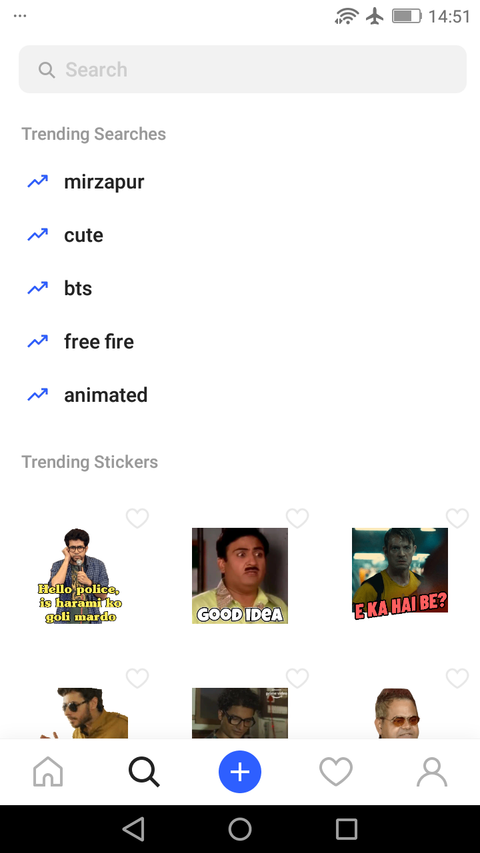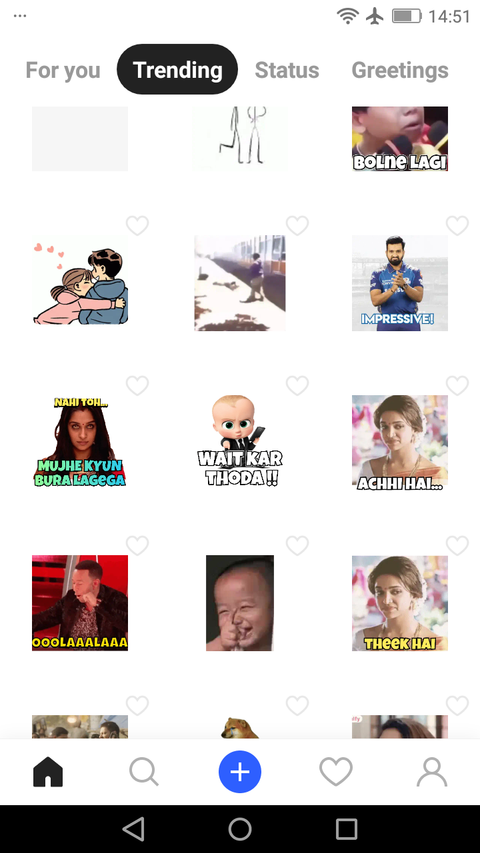بدون افکت موشن بلر (Motion Blur)، فیلمهای ادیت شده حالت غیرطبیعی یا بیکیفیت خواهند داشت. ما در این مقاله، شما را با این افکت آشنا کرده و ضرورت استفاده ادیتورهای فیلم از این افکت را بازگو میکنیم.
همه ما آن انیمیشنها یا فیلمهای ادیت شده را دیدیم که تغییراتی در آن رخ داده است. این تغییرات ممکن است باعث غیرطبیعی شدن حرکتها و یا حالت پیکسلی روی تصویر خواهد شد. این تغییرات معمولا به دلیل عدم استفاده از افکت موشن بلر (Motion Blur) در ادیت فیلم میباشد.
ما در ادامه قصد داریم در مورد افکت موشن بلر (Motion Blur)، علت استفاده از این افکت و مثالهای مرتبط از آن را برای درک بیشتر شما توضیح دهیم. ادیتهای فیلم بدون استفاده از افکت موشن بلر (Motion Blur) باگهای کار را حذف نکرده و کل پروژه را خراب میکند. اگر ادیتور فیلم هستید، به شدت توصیه میکنیم که این مقاله را به دقت مطالعه کنید.
افکت موشن بلر (Motion Blur) در ادیت فیلم چیست؟
موشن بلر (Motion Blur) یک اصطلاح رایج در عکاسی و فیلمبرداری بوده، اما با اینکه نتیجه کار برای هردو موضوع شباهت دارد، اما اصلا با یکدیگر یکسان نیست.
کارایی افکت Motion Blur مناسب ادیتورهایی بوده که فیلمهای خود را به عنوان فایل در دسترس داشته و آماده ادیت آن هستند. این افکت به منظور طبیعی جلوه دادن ادیتها و زیباسازی فیلم برای بینندگان مورد استفاده قرار میگیرد.
افکت Motion Blur برای طبیعیسازی حرکات در فیلمها طراحی شده و آنها را زیباتر میکند. به عبارت دیگر، مقدار کمی تاری به فیلم اضافه میکند اما این تنها ویژگی این افکت نیست.
چرا باید از افکت موشن بلر در ادیتهای خود استفاده کنید؟
همانطور که میدانید، ادیت فیلم به صورت دیجیتال است، پس نحوه پردازش کامپیوتر با ذهن ما کمی متفاوت است؛ چون ادیت دیجیتال نمیتواند همانند بینایی انسان عمل کند. حداقل برای چشم انسان، حرکات طبیعی همیشه شامل مقداری از تاری میباشد. این تاری در حرکات برای گربهها تقریبا صفر بوده و آنها میتوانند حرکات را بدون تاری و تا ۱۰۰ فریم در ثانیه مشاهده کنند.
اگر حرکات را بدون تاری و همانند فیلمهای خام ببینیم، سریعا متوجه غیرطبیعی بودن حرکات میشویم و در دید ما، حالتی مکانیکی خواهد داشت. این اتفاق زمانی رخ میدهد که به کلیپهای ادیت شده، افکت موشن بلر (Motion Blur) اضافه نکنید.
جدا از غیرطبیعی بودن حرکات، فیلمهای بدون افکت موشن بلر (Motion Blur) کمی بیکیفیت به نظر میرسند. این یکی از بدترین موضوعاتی است که در ادیت فیلم به وجود میآید. اگر فیلم را با دوربینی گرفته باشید که افکت موشن بلر (Motion Blur) نداشته باشد و یا اگر کیفیت فیلم به هر دلیلی کم باشد، افکت موشن بلر (Motion Blur) میتواند این ضعف را از بین ببرد.
روش استفاده از افکت Motion Blur در ادیت فیلم
اکثر برنامههای ادیت فیلم دارای افکت موشن بلر (Motion Blur) هستند. افکت موشن بلر (Motion Blur) را معمولا میتوانید جزئی از تمام افکتهای ضروری دیگر پیدا کنید.
در عکس زیر میتوانید ابزار Motion Blur را در نرمافزار ادیت After Effects مشاهده کنید. آیکون افکت موشن بلر (Motion Blur) معمولا شبیه اشکال یا انیمیشنی تکراری مانند دایرههای کوچک در عکس زیر میباشد.
گاهی افکت motion blur اسم یا کاربردهای مختلفی دارد. به عنوان مثال، در نرمافزار Video Star که ادیت فیلم در گوشی را انجام میدهد، موشن بلر (Motion Blur) به عنوان “tracking blur” نوشته شده است. در حالی که افکت Motion Blur در این نرمافزار، شبیه عملکرد اوپتیکال فلو (optical flow) است که برای ادیت اسلوموشن استفاده میشود.
ادیت حرکات
افکت Motion blur باید روی فیلمی اعمال شود که حرکات وجود دارد که شامل حرکات زیر خواهد شد:
- حالت زوم کردن
- چرخش
- حرکت در هر جهت یا تغییر موقعیت کادر.
- متن شناور
- جابجایی اشیا دو بعدی و سه بعدی
به یاد داشته باشید که وقتی از فیلمهای با حرکات صحبت میکنیم، منظورمان فیلمی نیست که مانند افرادی که راه میروند، حرکت داشته باشند. مطمئن باشید که افکت موشن بلر (Motion Blur) هیچ تاثیری روی این فیلم نخواهد داشت.
افکت Motion blur فقط روی فیلمهای که با تکنیک های حرکتی در داخل برنامه ادیت میشوند، کار میکند. به عنوان مثال، اگر یک افکت زومینگ را از یک فیلم روی فیلم دیگر اعمال کنید و صفحه شروع به زوم کردن بر روی فریم کند، میتوانید با افکت موشن بلر (Motion Blur) آن را درست کنید.
کارایی دقیق Motion Blur
موشن بلر (Motion Blur) چه تاثیری در فیلم میگذارد؟ بعد از اعمال موشن بلر تمام فریم را تار نمیکند؟ خیر، نرمافزارهای ادیت بسیار هوشمندتر از این حرفها هستند.
وقتی افکت موشن بلر (Motion Blur) روی فیلمی اعمال میشود که با حرکات ادیت شده، یک فرآیند خودکار را انجام داده و حتی بعد از تغییرات به شما اجازه میدهد تا تنظیمات مختلف را تغییر دهید.
افکت Motion blur به طور خودکار تکنیکهای مختلفی را که برای حرکت دادن اشیا روی کادر ایجاد کردید را شناسایی میکند. هنگامی که افکت motion blur فعال شود و این حرکات را تشخیص دهد، کار خود را با دقت تمام انجام خواهد داد.
شدت موشن بلر (Motion Blur) و حالت فیلم شما، به روشی که آن را ویرایش کردهاید بستگی دارد و بسیاری از آن به keyframe interpolation مربوط میشود.
اگر تکنیک ادیت شما شامل linear interpolation باشد، به این معنی است که افکت حرکتی با همان سرعت حرکت کرده تا زمانی که متوقف شود. به عنوان مثال، اگر یک افکت زوم را با linear interpolation به فیلم اضافه کنید، با سرعت ثابت زوم را جلو و عقب میبرد. در این حالت، افکت موشن بلر (Motion Blur) در تمام مدت افتک زوم، یکسان خواهد بود.
اما اگر از تکنیک ویرایش Bezier interpolation استفاده کنید، سرعت افکت حرکت در کل تغییر خواهد کرد. به عنوان مثال، یک افکت زوم با تکنیک Bezier interpolation میتواند افکت زوم را به آرامی شروع کند و حین اتمام افکت، به صورت تصاعدی سریع شود. در این حالت، اثر موشن بلر (Motion Blur) نیز به ترتیب افزایش مییابد.
اساسا، هرچه تکنیک ادیت سریعتر و خشنتر باشد، تاری بیشتری از موشن بلر (Motion Blur) دریافت خواهید کرد و این نسبت در حالت معکوس نیز صدق میکند.
برای مثال، ما یک کلیپ با افکت حرکتی زوم و تکنیک Bezier interpolation ادیت کردیم تا در عکس زیر بتوانید عملیات ادیت با موشن بلر و بدون موشن بلر (Motion Blur) را مشاهده کنید.
با Motion Blur:
بدون Motion Blur:
شاید با این مثال منظور ما را کامل درک کرده باشید. حالت بلر تا زمانی که افکت زوم شروع به کار کردن نکند، تغییری ایجاد نخواهد شد. همچنین یک فیلم بدون افکت موشن بلر (Motion Blur) در طول پخش واضح و بدون تاری بوده که حرکت به نوعی مکانیکی خواهد بود.
آیا Motion Blur همانند اوپتیکال فلو (Optical Flow) است؟
اوپتیکال فلو (Optical Flow) یک ویژگی بوده که به طور خاص برای مبارزه با بیکیفیتی فیلمهایی که با حرکت اسلوموشن ادیت شدهاند، طراحی شده است.
هنگامی که سرعت فیلم کاهش مییابد، فریمها خود را باز می کنند و زمانی که fps خیلی زیاد نیست، فریمهای کافی برای پخش یکنواخت وجود نخواهد داشت و از یک فریم به فریم دیگر “پرش” میکند.
اوپتیکال فلو (Optical Flow) وظیفه حدس اشکال فریمهای از دست رفته در این بین را دارد و فریمهای جدیدی برای پر کردن جای آنها تولید میکند تا و در حین پخش، حالت نرمی داشته باشد.
خب پس موشن بلر (Motion Blur) چه کاری انجام میدهد؟ گاهی اوپتیکال فلو (Optical Flow) به عنوان Motion Blur لیبلگذاری میشود، مانند برنامه ادیت Video Star که در عکس زیر نشان دادیم. همچنین گاهی اوقات، موشن بلر (Motion Blur) نسبت به طراحی ویژگی موشن بلر در نرمافزار، میتواند به این حالت «فریمهای باز شده» در ادیت اسلوموشن کمک کند.
اگر عبارات «اوپتیکال فلو» و «موشن بلر» به جای یکدیگر استفاده شدند؛ نگران نباشید، چون این جابجایی فقط به نحوه طراحی افکتهای سازندگان نرمافزار بستگی دارد.
با افکت موشن بلر (Motion Blur)، حرکات طبیعی بسازید
شاید هزاران نکته برای یادگیری ادیت فیلم وجود داشته باشد، اما این مورد را فراموش نکنید که موشن بلر (Motion Blur) برای انجام ادیت با حرکات طبیعی، امری ضروریست. توجه داشته باشید که دفعه بعد که افکتهای حرکتی را روی فیلم اعمال میکنید، این افکت را هم فعال کنید تا نرمافزار بقیه کارها را برای شما انجام دهد.